Питання
Проблема: як виправити непрацюючу програму Microsoft Photos у Windows 10?
Я не можу відкрити файли .jpg у Windows 10. Ця проблема почалася нізвідки, і я не знаю, що робити.
Я відкрив програму Налаштування та перевірив, які програми для перегляду фотографій встановлені на моєму ПК. Як не дивно, я не знайшов можливості перегляду файлів за допомогою програми для перегляду фотографій.
Скажіть, будь ласка, як додати jpg до програм за замовчуванням для перегляду фотографій?
Вирішена відповідь
Програма Microsoft Photos — це попередньо встановлена програма Windows 10, яка служить інструментом відкриття файлів .jpg та .png. Дозволяє редагувати відкриті зображення, обрізаючи їх, регулюючи освітлення, повертаючи, застосовуючи ефекти,
[1] і так далі.Статистика показала, що більшість користувачів Windows 10 воліють використовувати додаток Фото, а не сторонній інструмент через його швидкість і простоту. Однак багато людей повідомили про те, що додаток Photo не відкриває фотографії та зображення.
Хоча деякі з них стикаються з помилкою «Недійсне значення для реєстру», інші не можуть знайти програму «Фотографії» серед параметрів програми «Відкрити за допомогою». Якщо ви зіткнулися з останньою проблемою, спробуйте відкрити фотографії наступними способами:
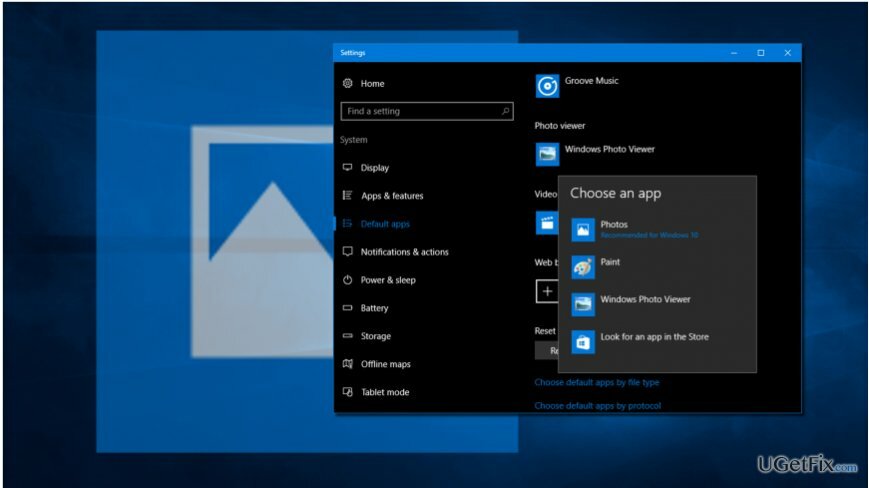
Спосіб 1. Відновити програму перегляду фотографій
Щоб відремонтувати пошкоджену систему, необхідно придбати ліцензійну версію Reimage Reimage.
Програма «Фотографії» була відома як Photo Viewer[2] у старій версії Windows. Якщо є проблеми з програмою «Фотографії», ви можете спробувати відновити програму перегляду фотографій, виконавши деякі зміни в реєстрах.
1. Завантажте файл файл .reg.
2. Натисніть на Restore_Windows_Photo_Viewer_CURRENT_USER.reg файл, щоб запустити інструмент.
3. Коли з’явиться вікно підтвердження, натисніть «Так».
4. Коли процес буде завершено, клацніть правою кнопкою миші будь-яку фотографію, збережену на вашому комп’ютері, і перевірте, чи є Photo Viewer у розділі «Відкрити за допомогою».

5. Якщо ви знайшли його, не забудьте встановити Photo Viewer як програму за замовчуванням. Натисніть «Windows + I», щоб відкрити «Налаштування».
6. Виберіть «Система» та перейдіть до «Програми за замовчуванням».
7. Знайдіть програму перегляду фотографій і натисніть «Фотографії».
8. Виберіть «Windows Photo Viewer» і натисніть «ОК», щоб зберегти зміни.
Спосіб 2. Перевстановіть програму Фото
Щоб відремонтувати пошкоджену систему, необхідно придбати ліцензійну версію Reimage Reimage.
Для цього вам потрібно буде запустити PowerShell з підвищеними можливостями.[3] Будьте дуже обережні, оскільки видалення або зміна неправильних ключів може призвести до серйозних проблем. Щоб перевстановити програму Фото, потрібно:
1. Натисніть «Клавіша Windows + S» і введіть «PowerShell».
2. Клацніть правою кнопкою миші параметр «PowerShell» і виберіть «Запуск від імені адміністратора».
3. Введіть «get-appxpackage *Microsoft. Windows. Фото* | remove-appxpackage» і натисніть «Enter».

4. Потім відкрийте Магазин Windows і завантажте програму «Фотографії».

5. Запустіть файл встановлення та дотримуйтесь інструкцій на екрані, щоб встановити його.
6. Після завершення перевірте, чи програма Photos тепер успішно відкриває файли .jpg.
Спосіб 3. Видалити застарілі ключі реєстру
Щоб відремонтувати пошкоджену систему, необхідно придбати ліцензійну версію Reimage Reimage.
1. Увійдіть на свій ПК як адміністратор.
2. Натисніть «Клавіша Windows + R», введіть «regedit» і натисніть «Enter».
3. Використовуйте ліву панель і перейдіть до розділу «HKEY_CURRENT_USER\\Software\\Classes\\Local Settings\\Software\\Microsoft\\Windows\\CurrentVersion\\AppModel\\Repository\\Families\\Microsoft. Windows. Photos_8wekyb3d8bbwe».
4. Тут ви повинні побачити кілька записів, кожен з яких має номер версії, наприклад, «/Microsoft. Windows. Фото_15.1201.10020.0_» або подібне. Якщо ця папка містить 8 записів програми Microsoft Windows Photos, це означає, що застарілі ключі реєстру залишилися неушкодженими після оновлення програми. Тому застарілі ключі доводиться видаляти. (У деяких випадках у людей є чотири записи, два з яких застарілі. У цьому випадку старі два також слід видалити.)

5. Виберіть старий запис, клацніть його правою кнопкою миші та відкрийте «Властивості».
6. Виберіть «Безпека» і відкрийте вкладку «Дозволи».

7. Натисніть «Додатково» у вікні «Вибрати користувача або групу».
8. Виберіть «Знайти зараз», виберіть своє ім’я користувача та натисніть «ОК». Кроки 5-8 пояснюють, як взяти властивість застарілого запису. Без цього ви не зможете видалити застарілі записи.
9. Потім клацніть правою кнопкою миші старий запис і виберіть «Видалити».
10. Повторіть ті самі кроки з кожними чотирма застарілими записами Windows Photos Apps.
11. Нарешті, закрийте все і перезавантажте ПК.
Виправляйте свої помилки автоматично
Команда ugetfix.com намагається зробити все можливе, щоб допомогти користувачам знайти найкращі рішення для усунення їхніх помилок. Якщо ви не хочете боротися з методами ручного ремонту, скористайтеся автоматичним програмним забезпеченням. Усі рекомендовані продукти перевірені та схвалені нашими професіоналами. Нижче наведено інструменти, які можна використовувати, щоб виправити помилку:
Пропозиція
зробіть це зараз!
Завантажити виправленняЩастя
Гарантія
зробіть це зараз!
Завантажити виправленняЩастя
Гарантія
Якщо вам не вдалося виправити помилку за допомогою Reimage, зверніться по допомогу до нашої служби підтримки. Будь ласка, повідомте нам усі деталі, які, на вашу думку, ми повинні знати про вашу проблему.
Цей запатентований процес ремонту використовує базу даних з 25 мільйонів компонентів, які можуть замінити будь-який пошкоджений або відсутній файл на комп’ютері користувача.
Щоб відремонтувати пошкоджену систему, необхідно придбати ліцензійну версію Reimage інструмент для видалення шкідливих програм.

VPN має вирішальне значення, коли справа доходить до конфіденційність користувачів. Онлайн-трекери, такі як файли cookie, можуть використовуватися не лише платформами соціальних мереж та іншими веб-сайтами, а й вашим постачальником послуг Інтернету та урядом. Навіть якщо ви застосовуєте найбезпечніші налаштування через веб-браузер, вас все одно можна відстежувати через програми, підключені до Інтернету. Крім того, браузери, орієнтовані на конфіденційність, як Tor, не є оптимальним вибором через знижену швидкість з’єднання. Найкраще рішення для вашої повної конфіденційності Приватний доступ до Інтернету – бути анонімним і безпечним в Інтернеті.
Програмне забезпечення для відновлення даних є одним із варіантів, які можуть вам допомогти відновити ваші файли. Після того, як ви видалите файл, він не зникне в повітрі – він залишається у вашій системі до тих пір, поки на нього не записуються нові дані. Data Recovery Pro це програмне забезпечення для відновлення, яке шукає робочі копії видалених файлів на вашому жорсткому диску. Використовуючи інструмент, ви можете запобігти втраті цінних документів, шкільних робіт, особистих фотографій та інших важливих файлів.